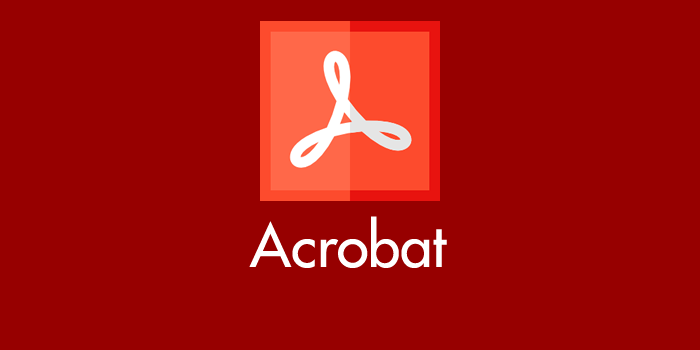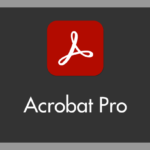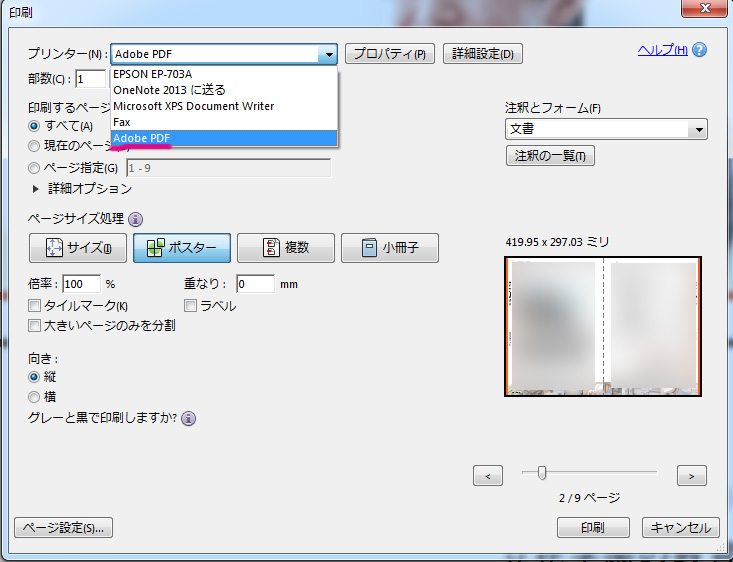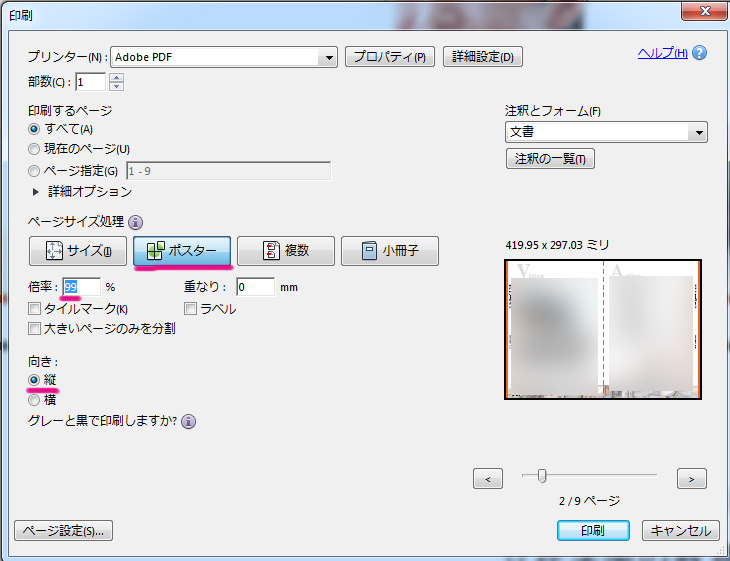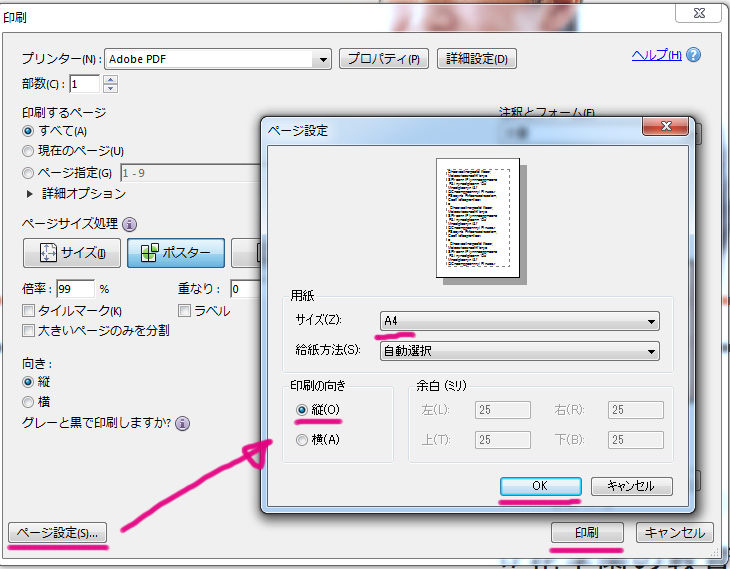今回は「Adobe Acrobat X 以降、見開きのPDFを2ページに分割する方法」を紹介いたします。「Adobe Acrobat X」以降ちょっとやり方変わりましたよね。
以前困らされたことがあったのでメモがてらブログしておきたいと思います。
はじめに
この記事がお役にたちましたら、是非ブログやソーシャルなどでシェアしていただけると今後のブログ更新の励みになります。宜しくお願いします!
本記事は買い切り版の頃の Adobe CS6 までの旧版「Acrobat Ⅹ・Ⅺ」を対象とした内容です。
新型にあたる Creative Cloud 版「Adobe Acrobat Pro」では手順が少々異なるので以下のリンクから別記事をご覧ください。
やり方解説
まず、分割したいファイルが沢山ある場合は、PDF を結合してひとるにまとめると一括でできます。(一括にまとめるファイルは分割したいやつだけにしましょう)
印刷を選択します
プリンターを「Adobe PDF」にします。
- 「ポスター」を選択します。
- 倍率を「99.99%」にします。
- 向きを「縦」にします。
- ページ設定を選択すると「ページ設定」窓が開きます。
- サイズ「A4」。
- 印刷の向き「縦」にします。
上記の設定が全部完了したら「印刷」を選択すると、見開きファイルたちがきれいに分割されます。
注意点とまとめ
今回の方法は Windows のみで試しています。Macで利用できるかは試しておりませんが、仮想プリンタが使えれば同じ様に利用できるはずです。
そうそう、「Adobe Acrobat Reader」で PDF ファイルの分割や結合はどうやるの?
という質問が届くことがあるのですが、それができるのは有料の「Acrobat」からです。「Adobe Acrobat Reader」はあくまでも PDF を閲覧するためのフリーソフトです。したがって PDF 編集機能は無いのであしからずです。
というわけで、今回は「Adobe Acrobat X 以降、見開きのPDFを2ページに分割する方法」を紹介いたしました。困っている方は是非試してみてください。ノシ
\ 毎日開催中!今日は何が安いんだろう /